在excel表格中,合并或者数据分类都是很常用的操作,那么怎样将excel表格中两谱驸扌溺列内容合并到一起呢?下面就来介绍一下将excel表格中两列内容合并到一起的方法,希望对你有所帮助。
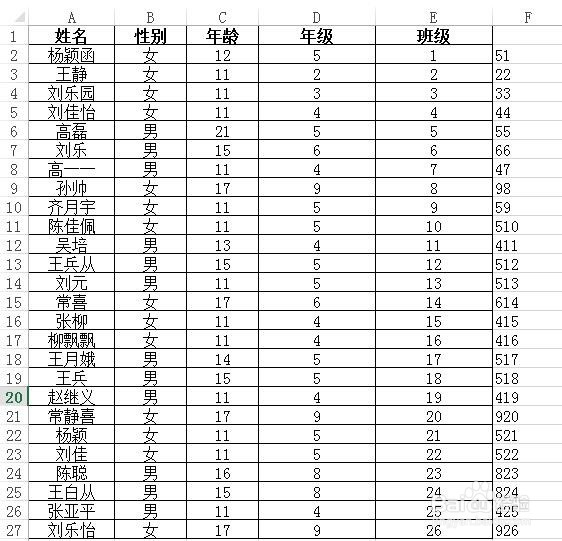
工具/原料
软件版本:Microsoft Office Excel
操作系统:win7系统
怎样将excel表格中两列内容合并到一起
1、第一步:打开一个需要将两列内容合并到一起的excel表。

2、第二步:在放合并数据的单元格中,输入一个=。

3、第三步:选中需要合并的第一个数据,输入&符号,再选中要合并的第二个数据。

4、第四步:按下键盘上的回车键(Enter键),就将两个数据合并在一起了。

5、第五步:将光标放到合并数据单元格右下角,变成十字后,按住鼠标左键向下拉。

6、第六步:松开鼠标左键后,整列数据就都合并在一起了。

